Unboxing & Einbau des MSI MAG X870E Gaming Plus Max WiFi – Ein technischer Deep Dive
- 1. Einordnung: Ein Mainboard, das mehr ist als ein Zwischenschritt
- 2. Das äußere Erscheinungsbild der Verpackung
- 3. Der erste Blick in die Box
- 4. Zubehörumfang: Funktional, nicht überladen
- 5. Das Mainboard im Detail: Design, Layout und technische Struktur
- 6. Vorbereitung für den Einbau: Rein mechanisch, rein logisch
- 7. Installation der CPU: AM5 unter präzisen Bedingungen
- 8. Installation der SSDs und Vorbereitung der M.2-Slots
- 9. Die Montage im Gehäuse: Struktur vor Optik
- 10. Der erste Start: Strom an und die Maschine erwacht
1. Einordnung: Ein Mainboard, das mehr ist als ein Zwischenschritt
Wenn ein neues Mainboard ankommt, erwartet man meist ein pragmatisches Stück Technik. Etwas, das zuverlässig seinen Job erledigt, im besten Fall gut aussieht, aber letztlich nur die Plattform für die eigentlichen Komponenten bildet. Beim MSI MAG X870E Gaming Plus Max WiFi ist dieser Eindruck sofort anders. Selbst das Paket wirkt nicht zufällig gestaltet, sondern eher wie eine Mischung aus Werkzeugkoffer und technischer Visitenkarte. Und genau so wirkt es beim ersten Anheben: solide, schwer genug, um ernst genommen zu werden, aber keineswegs überinszeniert.
Der X870E-Chipsatz gehört zu AMDs jüngster Ryzen-9000-Generation und bringt damit Unterstützung für PCIe 5.0, DDR5, extrem schnelle USB-Generationen und moderne Netzwerkfunktionen direkt ab Werk. Die MAG-Serie richtet sich traditionell an Nutzer, die beim Budget noch im Enthusiasten-Bereich bleiben, aber nicht unnötig Geld für reine Prestige-Features verbrennen wollen. Und genau dort setzt dieses Board an: technisch ambitioniert, sauber aufgebaut, ohne die überzogenen Extras der absoluten High-End-Serien.
Gleichzeitig fühlt sich das Board beim Auspacken nicht wie ein Kompromiss an, eher wie ein Werkzeug, das man bewusst gewählt hat, weil es tut, was es soll. Oder, um es mit einem bekannten Satz von Isaac Asimov auszudrücken: “Science gathers knowledge faster than society gathers wisdom.” Das X870E wirkt wie ein Produkt, das sich an technisch informierte Nutzer richtet – diejenigen, die genau verstehen, warum sie vier M.2-Slots oder USB 40 Gbps wirklich brauchen.
2. Das äußere Erscheinungsbild der Verpackung
Die Verpackung selbst ist, wie auf den Bildern klar zu erkennen, in MSI-typischem Schwarz- und Grauton gehalten, mit klaren technischen Akzenten. Der Schriftzug „MAG X870E Gaming Plus Max WiFi“ prangt in großen, klaren Linien über die Vorderseite. Die Icons am oberen Rand markieren die wichtigsten Features: USB 40 Gbps, WiFi 7, 64MB BIOS Flash, die Ultra-Connect-Technologie sowie Hinweise auf PCIe Gen5.
Auf der Rückseite wird es technischer. Hier zeigt MSI nicht nur ein Rendering des Boards, sondern listet die Kernmerkmale auf: das 14-Duet-Rail-Power-System, Lightning Gen5, die Triple-M.2-Konfiguration, EZ M.2 Shield Frozr II, den EZ PCIe-Release-Mechanismus sowie die Netzwerkausstattung mit 5G-LAN und WiFi 7. Es ist die Art von Rückseite, die man als technikaffiner Mensch nicht nur überfliegt, sondern tatsächlich liest, während die Vorfreude steigt.
Und genau in diesem Moment versteht man, dass dieses Board mehr als nur eine Mittelklasse-Platine ist. Es ist der funktionale Treffpunkt zwischen Enthusiasmus und Vernunft.


3. Der erste Blick in die Box
Beim Öffnen des Deckels kommt als erstes das Mainboard selbst zum Vorschein, geschützt in einer antistatischen Hülle. Der Anblick ist überraschend: eine helle, fast schon futuristische Farbgebung, weiß-silberne Heatsinks, klare Linien, ein Drachenlogo auf dem massiven VRM-Kühlkörper. Das gesamte Layout wirkt durchdacht, beinahe chirurgisch akkurat aufgebaut.
Der Schutzkarton, den MSI über das Board legt, ist sauber verklemmt, sodass nichts verrutschen kann. Wer oft Mainboards auspackt, weiß, dass nicht alle Hersteller sich dieselbe Mühe geben. Hier fühlt sich alles stabil und sorgfältig platziert an.
Die Zubehörsektion darunter ist umfangreich. Und das ist bemerkenswert, denn in den letzten Jahren schrumpfen Zubehörpakete oft auf ein Minimum, während MSI beim X870E Gaming Plus Max WiFi weiterhin ein klassisches, gut ausgestattetes Paket beilegt.

4. Zubehörumfang: Funktional, nicht überladen
Beim Auspacken der einzelnen Beutel fällt auf, dass MSI eine klare Linie fährt: Zubehör soll praxisnah und unmittelbar einsatzbereit sein.
Beigelegt sind:
- SATA-Kabel
- WLAN-Antenne
- Front-Panel-Adapter
- M.2-Schrauben und Standoffs
- Kabel für ARGB- und PWM-Anschlüsse
- eine Quick Installation Guide
- Stickerbögen
- EU-Regulatory-Hinweise
Der Stickerbogen ist eine Mischung aus funktionalen Markierungen, dekorativen Logos und Kategorien, die man tatsächlich nutzen kann, etwa um Kabel sauber zu beschriften. Manchmal wirkt das wie eine kleine Reminiszenz an Arcade-Ästhetik, aber im Kern ist es praktisch.
Das WLAN-Antenne-Set macht einen stabilen Eindruck. Keine billige Kunststofflösung, sondern ein strukturiertes, klappbares Antennensystem, das WiFi 7-Durchsatz auch im realen Betrieb gewährleisten soll.

5. Das Mainboard im Detail: Design, Layout und technische Struktur
Aus der Hülle genommen zeigt sich das Board in voller Größe. ATX-Formfaktor, sauber verteilte Slots, breite Kühlkörperbereiche über VRMs, Chipsatz und M.2-Slots. Die Farbgebung ist hell – ein klarer Vorteil für Systeme, die auf eine weiße oder neutrale Ästhetik setzen. Und im gezeigten Build fügt es sich perfekt ein.
5.1 VRM-Aufbau und Stromversorgung
Das VRM-Design mit 14 Duet-Rail-Phasen signalisiert klar, dass das Board auch starke Ryzen-9000-CPUs problemlos stemmen kann. MSI baut die MOSFETs unter einen großflächigen Kühlkörper, dessen Struktur so wirkt, als sei sie für hohe Lastspitzen optimiert. Die Kontaktflächen sind sauber gearbeitet, die Heatpipe-Verbindung sorgt für Verteilung der thermischen Last.
Stabilität ist hier das Stichwort. Bei modernen CPUs, die Boostfrequenzen in Echtzeit anpassen, ist die Stromversorgung entscheidend für konstante Leistung. MSI setzt beim Gaming Plus Max auf das Prinzip „weniger Show, mehr Substanz“. Die VRMs sind nicht überinszeniert, sondern robust.
5.2 Speicher-Slots
Vier DDR5-DIMM-Slots erlauben Konfigurationen bis 256 GB. Die Slot-Stabilisierung wirkt massiv, und die Verriegelungen sind solide. Auf der rechten Seite sitzt der 24-Pin-Stromanschluss, daneben Debug-LEDs, die beim ersten Boot elementar sein können. Nichts ist frustrierender, als ein System, das nicht startet und keinerlei Feedback gibt – diese LEDs sind die Lebensretter solcher Situationen.
5.3 PCIe-Slots und EZ-Release
Der obere PCIe-x16-Slot ist mechanisch verstärkt und bietet volle PCIe-5.0-Anbindung. Darunter weitere Slots mit PCIe-4.0-Funktion. Besonders interessant ist der mechanische EZ-PCIe-Release. Gerade bei großen GPUs – im Beispiel eine XFX Radeon RX 6800 XT – erspart der Mechanismus das fummelige Hineingreifen zwischen Kühler und Slot, um die Verriegelung zu lösen.
Technisch ist das ein kleines Detail, aber eines, das im Alltag massiv Zeit spart.
5.4 M.2-Ausstattung
Das Board bietet drei M.2-Slots, alle mit passiven Kühlkörpern, die MSI „Shield Frozr“ nennt. Der obere Slot unterstützt PCIe 5.0 – wichtig für Nutzer, die zukünftige High-Speed-SSDs einplanen. Die Kühlkörper sind massiv, aber nicht überproportioniert. Die Schrauben sitzen gut zugänglich, kein Verrutschen, keine unpraktischen Nuten.
Für einen Build, der mit mehreren NVMe-Drives arbeitet, ist das eine starke Grundlage.
5.5 I/O-Backpanel
Auf der I/O-Seite zeigt das Board eine klare, praktische Struktur:
USB-C 40 Gbps, USB-C 20 Gbps, klassische 5-Gbps- und 10-Gbps-Ports, HDMI für Diagnosezwecke, 5G-LAN, WiFi-7-Anschlüsse und ein Flash-BIOS-Button.
Letzterer ist entscheidend, denn BIOS-Updates für neue CPU-Generationen können häufig ohne CPU oder RAM durchgeführt werden – eine enorme Sicherheit, wenn man hochwertige Hardware miteinander kombiniert.


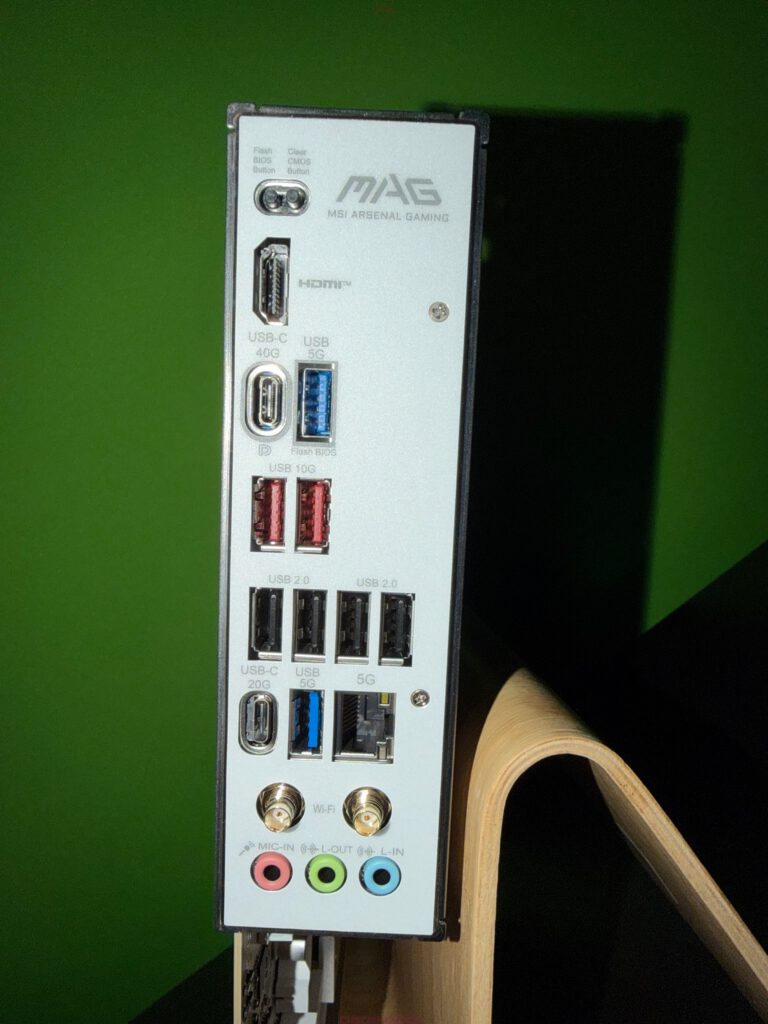
6. Vorbereitung für den Einbau: Rein mechanisch, rein logisch
Bevor der Einbau beginnt, überprüft man zunächst alle Komponenten. Das Board wird auf eine Unterlage gelegt, die vor statischer Aufladung schützt. Die CPU-Sockelabdeckung wird noch nicht entfernt, sondern erst direkt beim Einsetzen der CPU geöffnet. MSI setzt auf AM5-Standards, die deutlich robuster wirken als Vorgängersockel.
Die Backplate ist bereits fest integriert – das ist ein Vorteil, denn es verhindert verloren gegangene Teile und sorgt für korrekte Ausrichtung beim späteren Anbringen der CPU-Kühlung.
Die M.2-Slots werden vorbereitet, indem man die Kühler löst und sich die Schrauben zurechtlegt. Ein häufiger Fehler besteht darin, später im engen Gehäuse einen M.2-Kühler montieren zu wollen – das Board jetzt auf Tischhöhe vorzubereiten spart Zeit.
7. Installation der CPU: AM5 unter präzisen Bedingungen
Das Board im Beispielaufnahme zeigt bereits eine CPU installiert, aber der Prozess ist klar: Hebel anheben, Sockelabdeckung öffnen, CPU mit den goldenen Markierungen korrekt ausrichten, einsetzen, Hebel schließen. Das Board nutzt eine solide Halterung, die gleichmäßig Druck verteilt.
Ein AMD Ryzen 9000 sitzt passgenau. Kein Wackeln, kein Spiel. Die Heatspreadergeometrie der AM5-Generation sorgt für klare Kantenführung. Man merkt ein leichtes Einrasten, wenn die CPU korrekt sitzt.
8. Installation der SSDs und Vorbereitung der M.2-Slots
Die Heatsinks werden vorsichtig gelöst, Wärmeleitpads geprüft und gegebenenfalls angepasst. Eine PCIe-4.0-SSD für die Systempartition findet im oberen Gen5-Slot Platz – auch wenn sie die Geschwindigkeit nicht ans Limit bringt, profitiert sie hier vom stärksten Kühler.
Die M.2-Schrauben lassen sich leicht greifen. MSI setzt nicht auf filigrane, kaum sichtbare Schrauben, sondern auf praxisfreundliche Varianten, die mit normalem Schraubendreher problemlos zu handhaben sind.
Nach dem Einsetzen wird der Kühler wieder befestigt. Das Pad gleitet sauber, kein Verziehen, keine Luftblase. Genau so soll es sein.

9. Die Montage im Gehäuse: Struktur vor Optik
Das gezeigte System sitzt in einem weißen Tower, was die helle Farbgebung des Boards optimal ergänzt. MSI-Boards der MAG-Serie wirken in dieser Art Setup besonders stimmig.
9.1 Vorbereitung des Gehäuses
Alle Lüfter sitzen bereits, Kabel sind grob verlegt, der Radiator der AIO ist montiert. Die PSU-Abdeckung gibt ausreichend Freiraum für die Verlegung der PCIe-Kabel für die GPU.
9.2 Mainboard einsetzen
Das Board wird vorsichtig über die Abstandshalter geführt und anschließend mit den Schrauben fixiert. Der ATX-Formfaktor füllt das Tray sauber aus. Es gibt keine ungewöhnlichen Ecken, die zu Kollisionen führen. Diese Passgenauigkeit erleichtert den gesamten Aufbauprozess.
9.3 Verkabelung: 24-Pin, 8-Pin, USB-Header, Front-Panel
Der 24-Pin-Anschluss sitzt rechts am Board und lässt sich gut erreichen. Der 8-Pin-EPS-Stecker befindet sich oben links – in vielen Gehäusen ein Engpass, aber im gezeigten Build mit genügend Freiraum.
Die Front-Panel-Header sind klar beschriftet. MSI liefert zusätzlich einen Adapter, der das Vorverkabeln erleichtert. Ein kleines Detail, aber eines, das den Alltag massiv angenehmer macht.
9.4 AIO-Montage
Die AIO im Beispiel sitzt sauber über dem CPU-Sockel. Die AM5-Mounting-Kits vieler Hersteller nutzen die vorhandene Backplate des Boards. Schrauben sitzen stabil, kein Wackeln, keine Spannung.
Der Wasserkühler wird angeschlossen, Pumpen- und Radiator-Lüfterkabel in die entsprechenden Header geführt. MSI beschriftet die Fan-Header nachvollziehbar, was hilft, wenn man Lüfterkurven später sauber konfigurieren möchte.
9.5 Einbau der Grafikkarte
Die XFX Radeon RX 6800 XT ist ein großes Modell. Ohne den EZ-PCIe-Release würde der Ausbau später zur Geduldsprobe. Der Slot selbst ist verstärkt, also ideal dafür geeignet, diese GPU langfristig zu tragen.
9.6 Kabelmanagement
Die helle Optik des Boards verträgt keine unruhigen Kabelbündel. Die schwarzen Kabelstränge bilden einen guten Kontrast, der durch die konsequent geführten Linien im Build sauber wirkt.
Ein technisches System lebt nicht nur von Leistung, sondern auch von Wartbarkeit und Struktur. Genau deshalb wirkt das Setup am Ende so harmonisch.
10. Der erste Start: Strom an und die Maschine erwacht
Beim ersten Einschalten laufen die Debug-LEDs kurz durch. Ein Zeichen dafür, dass das Board sauber initialisiert. Die Lüfter starten, die AIO leuchtet auf, und nach kurzer Zeit erscheint das BIOS-Interface.
In den Bildern ist das System später mit blauer Beleuchtung zu sehen – eine klare, angenehme Lichttemperatur, die mit den weißen Komponenten ein ruhiges, technisch präzises Bild abgibt.
Das Board läuft stabil, die Lüfter bleiben ruhig, keine Auffälligkeiten im Startprozess. Genau so sollte es sein.

Hinweis gemäß EU-Vorgaben zur Transparenz (als Zitat eingefügt):
„Die in diesem Testbericht vorgestellte MSI MAG X870E Gaming Plus Max WiFi wurde uns von MSI als unverbindliche Leihgabe zu Testzwecken zur Verfügung gestellt. Es handelt sich dabei nicht um bezahlte Werbung.
MSI hatte keinerlei Einfluss auf Inhalt, Bewertung oder redaktionelle Unabhängigkeit dieses Artikels. Alle geäußerten Meinungen basieren ausschließlich auf unseren eigenen Praxiserfahrungen.
Wir bedanken uns herzlich bei MSI für die Bereitstellung des Mainboards und das entgegengebrachte Vertrauen in dataholic.de.“
